Αποτρέψτε τους χρήστες από την αλλαγή της ταπετσαρίας επιφάνειας εργασίας στα Windows 10
Miscellanea / / November 28, 2021
Αποτρέψτε τους χρήστες από την αλλαγή της ταπετσαρίας επιφάνειας εργασίας στα Windows 10: Εάν εργάζεστε σε μια πολυεθνική εταιρεία, τότε μπορεί να έχετε παρατηρήσει το λογότυπο της εταιρείας ως ταπετσαρία της επιφάνειας εργασίας και αν προσπαθήσετε ποτέ να αλλάξτε την ταπετσαρία που ενδέχεται να μην μπορείτε να το κάνετε, καθώς ο διαχειριστής δικτύου μπορεί να εμπόδισε τους χρήστες να αλλάξουν την επιφάνεια εργασίας ταπετσαρία. Επίσης, εάν χρησιμοποιείτε τον υπολογιστή σας δημόσια, αυτό το άρθρο μπορεί να σας ενδιαφέρει, καθώς μπορείτε επίσης να εμποδίσετε τους χρήστες να αλλάξουν την ταπετσαρία επιφάνειας εργασίας στα Windows 10.

Τώρα υπάρχουν δύο διαθέσιμες μέθοδοι για να εμποδίσετε τους χρήστες να αλλάξουν την ταπετσαρία της επιφάνειας εργασίας σας, μία από τις οποίες είναι διαθέσιμη μόνο σε χρήστες Windows 10 Pro, Education και Enterprise. Τέλος πάντων, χωρίς να χάσουμε χρόνο, ας δούμε Πώς να αποτρέψετε τους χρήστες από την αλλαγή της ταπετσαρίας επιφάνειας εργασίας στα Windows 10 με τη βοήθεια του παρακάτω οδηγού.
Περιεχόμενα
- Αποτρέψτε τους χρήστες από την αλλαγή της ταπετσαρίας επιφάνειας εργασίας στα Windows 10
- Μέθοδος 1: Αποτρέψτε τους χρήστες από την αλλαγή της ταπετσαρίας επιφάνειας εργασίας χρησιμοποιώντας τον Επεξεργαστή Μητρώου
- Μέθοδος 2: Αποτρέψτε τους χρήστες από την αλλαγή της ταπετσαρίας επιφάνειας εργασίας χρησιμοποιώντας το πρόγραμμα επεξεργασίας πολιτικής ομάδας
- Μέθοδος 3: Επιβολή προεπιλεγμένου φόντου επιφάνειας εργασίας
Αποτρέψτε τους χρήστες από την αλλαγή της ταπετσαρίας επιφάνειας εργασίας στα Windows 10
Σιγουρέψου ότι δημιουργήστε ένα σημείο επαναφοράς μόνο σε περίπτωση που κάτι πάει στραβά.
Μέθοδος 1: Αποτρέψτε τους χρήστες από την αλλαγή της ταπετσαρίας επιφάνειας εργασίας χρησιμοποιώντας τον Επεξεργαστή Μητρώου
1.Πατήστε Windows Key + R και μετά πληκτρολογήστε regedit και πατήστε Enter για να ανοίξει Επεξεργαστής Μητρώου.

2. Πλοηγηθείτε στο ακόλουθο κλειδί μητρώου:
HKEY_CURRENT_USER\Software\Microsoft\Windows\CurrentVersion\Policies
3. Κάντε δεξί κλικ στο φάκελο πολιτικών και, στη συνέχεια, επιλέξτε Νέος και κάντε κλικ στο Κλειδί.
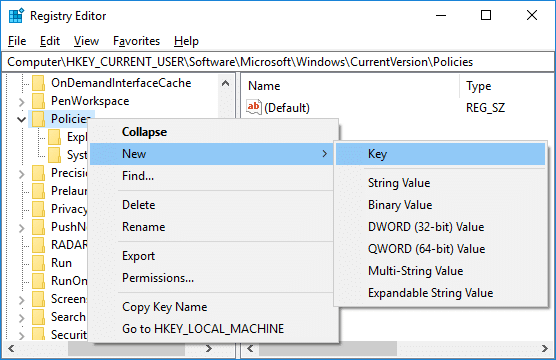
4.Ονομάστε αυτό το νέο kye ως ActiveDesktop και πατήστε Enter.
5.Κάντε δεξί κλικ στο ActiveDesktop στη συνέχεια επιλέξτε Νέο > Τιμή DWORD (32-bit).

6.Ονομάστε αυτό το DWORD που δημιουργήθηκε πρόσφατα ως NoChangingWallPaper και πατήστε Enter.
7. Κάντε διπλό κλικ NoChangingWallPaper DWORD τότε αλλάξτε την τιμή του από 0 σε 1.
0 = Να επιτρέπεται
1 = Αποτροπή
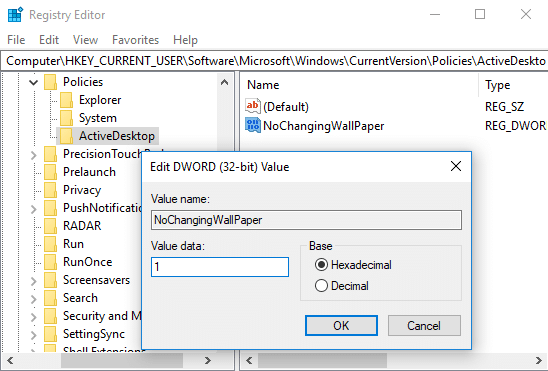
8.Κλείστε τα πάντα και, στη συνέχεια, επανεκκινήστε τον υπολογιστή σας για να αποθηκεύσετε τις αλλαγές.
Έτσι είστε εσείς Αποτρέψτε τους χρήστες από την αλλαγή της ταπετσαρίας επιφάνειας εργασίας στα Windows 10 αλλά αν έχετε Windows 10 Pro, Education and Enterprise Edition τότε μπορείτε να ακολουθήσετε την επόμενη μέθοδο αντί για αυτήν.
Μέθοδος 2: Αποτρέψτε τους χρήστες από την αλλαγή της ταπετσαρίας επιφάνειας εργασίας χρησιμοποιώντας το πρόγραμμα επεξεργασίας πολιτικής ομάδας
Σημείωση: Αυτή η μέθοδος είναι διαθέσιμη μόνο σε χρήστες Windows 10 Pro, Education και Enterprise Edition.
1.Πατήστε Windows Key + R και μετά πληκτρολογήστε gpedit.msc και πατήστε Enter.

2. Πλοηγηθείτε στην ακόλουθη διαδρομή:
Διαμόρφωση χρήστη > Πρότυπα διαχείρισης > Πίνακας ελέγχου > Εξατομίκευση
3. Βεβαιωθείτε ότι έχετε επιλέξει Εξατομίκευση και στη συνέχεια στο παράθυρο του δεξιού παραθύρου κάντε διπλό κλικ στο "Αποτρέψτε την αλλαγή του φόντου της επιφάνειας εργασίας" πολιτική.
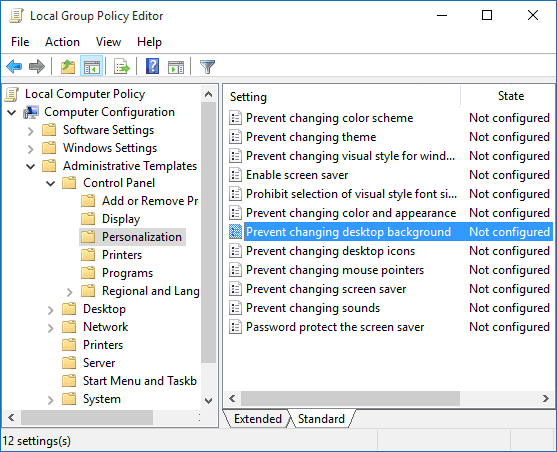
4.Επιλέξτε Ενεργοποιημένο στη συνέχεια κάντε κλικ στο Apply και στη συνέχεια στο OK.
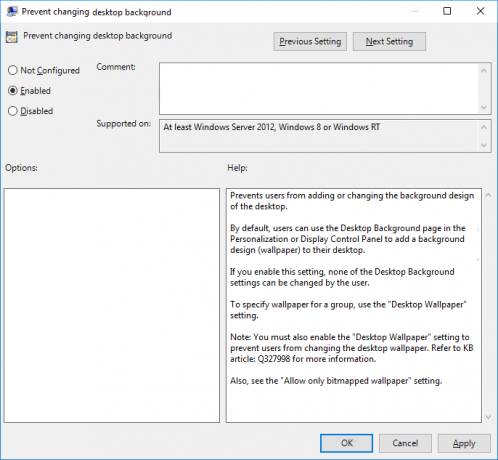
5.Επανεκκινήστε τον υπολογιστή σας για να αποθηκεύσετε τις αλλαγές.
Αφού ολοκληρώσετε οποιαδήποτε από τις μεθόδους που αναφέρονται παραπάνω, μπορείτε να ελέγξετε εάν μπορείτε να αλλάξετε το φόντο της επιφάνειας εργασίας ή όχι. Πατήστε το πλήκτρο Windows + I για να ανοίξετε τις Ρυθμίσεις και, στη συνέχεια, μεταβείτε στην επιλογή Εξατομίκευση > Φόντο, όπου θα το παρατηρήσετε Όλες οι ρυθμίσεις είναι γκριζαρισμένες και θα δείτε ένα μήνυμα που λέει "Ορισμένες ρυθμίσεις διαχειρίζονται από εσάς οργάνωση".

Μέθοδος 3: Επιβολή προεπιλεγμένου φόντου επιφάνειας εργασίας
1.Πατήστε Windows Key + R και μετά πληκτρολογήστε regedit και πατήστε Enter για να ανοίξει Επεξεργαστής Μητρώου.

2. Πλοηγηθείτε στο ακόλουθο κλειδί μητρώου:
HKEY_CURRENT_USER\Software\Microsoft\Windows\CurrentVersion\Policies
3.Κάντε δεξί κλικ στις πολιτικές φάκελο και μετά επιλέξτε Νέος και κάντε κλικ στο Κλειδί.
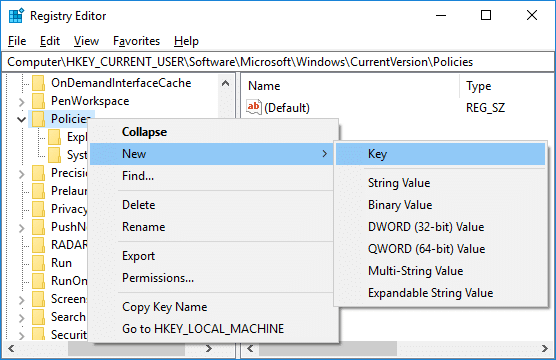
4.Ονομάστε αυτό το νέο κλειδί ως Σύστημα και πατήστε Enter.
Σημείωση: Βεβαιωθείτε ότι το κλειδί δεν είναι ήδη εκεί, αν ναι, παραλείψτε το παραπάνω βήμα.
5. Κάντε δεξί κλικ Σύστημα στη συνέχεια επιλέξτε Νέο > Τιμή συμβολοσειράς.

6.Ονομάστε τη συμβολοσειρά Ταπετσαρία και πατήστε Enter.
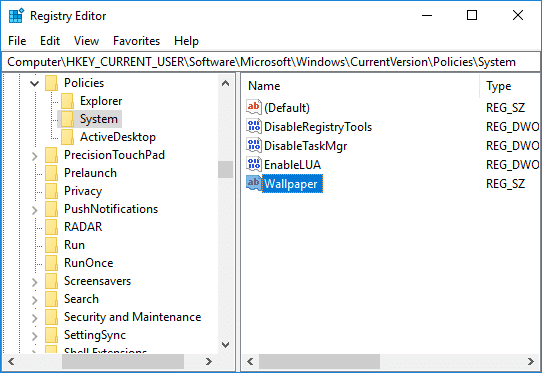
7. Κάντε διπλό κλικ στο Κορδόνι ταπετσαρίας τότε ορίστε τη διαδρομή της προεπιλεγμένης ταπετσαρίας που θέλετε να ορίσετε και κάντε κλικ στο OK.

Σημείωση: Για παράδειγμα, έχετε μια ταπετσαρία στο όνομα επιφάνειας εργασίας wall.jpg, τότε η διαδρομή θα είναι C:\Users\Adity\Desktop\bmw.jpg
8. Και πάλι κάντε δεξί κλικ στο Σύστημα στη συνέχεια επιλέξτε Νέο > Τιμή συμβολοσειράς και ονομάστε αυτή τη συμβολοσειρά ως Στυλ ταπετσαρίας μετά πατήστε Enter.

9. Κάντε διπλό κλικ Στυλ ταπετσαρίας στη συνέχεια αλλάξτε την τιμή του σύμφωνα με το ακόλουθο διαθέσιμο στυλ ταπετσαρίας:
0 – Κέντρο
1 – Πλακάκια
2 – Τεντωμένο
3 – Κατάλληλο
4 – Γέμισμα

10. Κάντε κλικ στο OK και στη συνέχεια κλείστε τον Επεξεργαστή Μητρώου. Επανεκκινήστε τον υπολογιστή σας για να αποθηκεύσετε τις αλλαγές.
Συνιστάται:
- Πώς να βελτιστοποιήσετε και να ανασυγκροτήσετε μονάδες δίσκου στα Windows 10
- Αναβολή ενημερώσεων δυνατοτήτων και ποιότητας στα Windows 10
- Πώς να διαγράψετε ένα διαμέρισμα τόμου ή μονάδας δίσκου στα Windows 10
- Εξαγωγή και εισαγωγή προεπιλεγμένων συσχετίσεων εφαρμογών στα Windows 10
Αυτό είναι που έχεις μάθει με επιτυχία Πώς να αποτρέψετε τους χρήστες από την αλλαγή της ταπετσαρίας της επιφάνειας εργασίας στα Windows 10 αλλά αν εξακολουθείτε να έχετε ερωτήσεις σχετικά με αυτό το σεμινάριο, μην διστάσετε να τις ρωτήσετε στην ενότητα των σχολίων.


